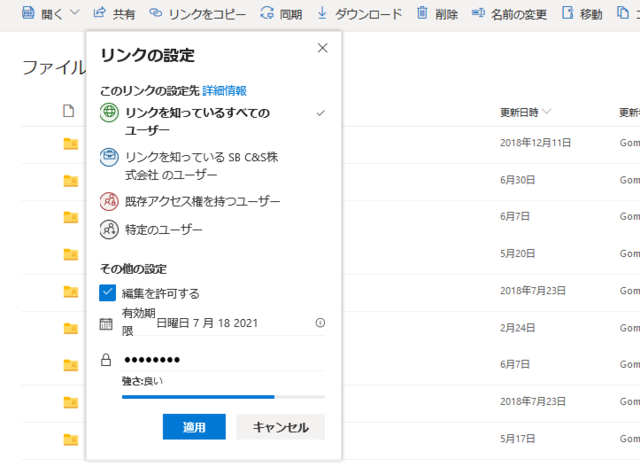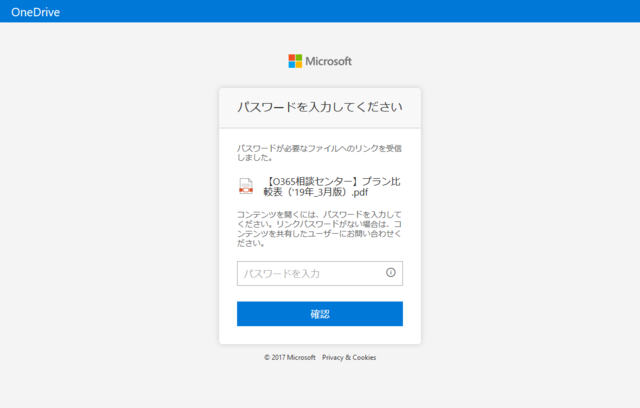「パスワード付きリンク」でもっと安全・便利にファイル共有

公開日
最終更新日
 こんにちは、Office 365相談センターの五味です。
こんにちは、Office 365相談センターの五味です。
唐突ですが、取引先にファイルを送りたいときって、どうされていますか?
私はもちろん、外部の方とファイルの遣り取りをするときも、クラウドストレージであるOneDrive for BusinessやSharePoint Onlineを利用してますが(一応、Office 365相談センターの"Office 365 伝道師"キャラクターですしね)、「普通にメールにファイルを添付して送ってるよ」という方もまだまだ多いのではないでしょうか。
添付ファイルを送ること自体はとても便利で楽ですよね。しかし、常に「添付ファイル」のやり取りだと、自分のもそうですし、相手のメールボックスも圧迫してしまうという難点もあるんです。私は仕事柄画像データなども多く扱いますが、20MBくらいあるファイルが添付ファイルで来たりなんかすると、ちょっと頭がクラッとしちゃいます。
『と言ったって、パスワード付きじゃないと社外に送っちゃいけないから仕方ないじゃないか!』
ふむ、そんな反論が聞こえてきそうですね。
しかし、それを解決できてしまう機能が、Office 365にはあるんですよ。
というわけで今回の記事では、OneDrive for Business/SharePoint Onlineのパスワード付きファイル共有方法機能についてご紹介します。
そもそも、Office 365でファイルを共有するのは何が便利?
Office 365でファイル共有といえば、OneDrive for BusinessとSharePoint Onlineです。
これらを使ってファイル共有すると、どんなメリットがあるのでしょうか?プライベートでGoogle DriveやOneDriveを利用している方には想像がつきやすいかもしれませんね。
OneDriveやSharePoint でファイル共有するメリット
- ファイルはクラウド上に保存されて、そのリンクを共有(メールで)するので、自分も相手もメールボックスの領域を圧迫しない
- メールには添付できないような重いファイルでも共有できる
- 共有した後にアップデートがあった場合にも、共有したファイル自体を編集すれば、相手は最新の状態のファイルが閲覧できる。再送の手間が発生しない。
- 設定次第で相手と共同編集も可能
- 相手に保存させず「見せるだけ」を可能にする、ダウンロード禁止設定もできる
しかも、OneDrive for BusinessやSharePoint Onlineは、ローカルフォルダと同期できるので、わざわざクラウドストレージに保存するからといって別々の場所にファイルを保存しておく必要もないんです。まさに、いい事ずくめですね。
"AIP"も契約しているともっと安全に共有できる
ちなみに、Office 365のAIP(=Azure Information Protection) というE3/E5プランに付帯する機能(または、オプションプランでの追加購入)があれば、もっと安全にファイルを共有できます。
AIPは、利用ユーザーの参照/編集権限設定/印刷禁止/ファイルが開ける有効期限の設定/専用のOffice文書保護ボタン/ラベルで簡単設定 などができる情報保護機能。
AIPで共有するファイルに共有相手へのアクセス権を設定してから、SharePoint Online/OneDrive for Businessで共有(またはメールで添付ファイルとして送る)すれば、一般的なパスワード付きzipよりももっと安全に共有できますよ。
一般的なパスワード付きzip神話を破壊したい五味ちゃんでした。
"パスワード付き共有リンク"でファイル共有
さて、そんな便利なOneDrive for Business/SharePoint Onlineでのファイル共有ですが、この共有リンクにパスワードを設定することが出来るようになりました。
実は新機能です。
今までパスワード付きじゃなきゃ送れなかったからOneDrive for Business/SharePoint onlineでのファイル共有を諦めていた、なんて方にも朗報ですね!
パスワード設定できるようになった共有リンク。その方法は?
STEP 1:OneDrive for Business/SharePoint Onlineをwebで開く
STEP 2:共有したいファイルを選択
STEP 3:左上の[共有]をクリックし、[リンクの設定先]を"リンクを知っているすべてのユーザー"に設定し、任意のパスワードを入力
STEP 4:リンクをコピーして、ファイルを共有したい相手に送付(設定したパスワード情報もお忘れなく!)
パスワードを設定する時に、長さやその内容によって、パスワードの安全性が見えるというのもちょっと嬉しいポイントですね。
パスワード付き共有リンクを受け取ったユーザーの見え方は?
パスワード付き共有リンクを受け取ったユーザーが、リンクにアクセスすると、こんな画面が表示されます。ここにパスワードを入力すると、お目当てのファイルが入手できます。
これは便利ですよね。もうこれで、面倒なパスワード付きzipファイルをいちいち作成してメールに添付して送る(時に『ファイルサイズが大きすぎます』などと言われ泣いたり...笑)必要もなくなります。(ついでに、パスワード別送も辞めてくれると個人的には嬉しいんですが...)
まとめ
いかがでしたでしょうか?今回はOneDrive for Business/SharePoint Online のパスワード付き共有リンクでのファイル共有方法についてご紹介しました。

![]() 今回の五味ちゃんワンポイントまとめ
今回の五味ちゃんワンポイントまとめ
- OneDrive for Business/SharePoint Onlineでのファイル共有は、自分や相手のメールボックスを圧迫させないことや、メールでは送れない容量の大きいファイルでも共有できること、共有後にちょっとした修正が発生したときもそのファイルを編集すれば再送する必要がないことなどメリットがたくさん!
- ファイル共有の際に、パスワードを設定すれば、ファイル共有相手により安全にファイルを共有できる
 『なんだかOffice 365を使うと便利にファイル共有ができそう!』と感じていただけましたか?
『なんだかOffice 365を使うと便利にファイル共有ができそう!』と感じていただけましたか?
ファイル共有で日々煩わしい思いをされているそこのアナタ!ぜひOneDrive for Business/SharePoint Onlineのご導入を検討くださいませ。
Office 365の法人導入にあたって、ご不明な点がありましたら、Office 365相談センターまでお気軽にお問い合わせください。Office 365に精通したスタッフが、皆さまからのご質問・ご相談に丁寧に回答いたします。
それでは、また次回のブログでお会いしましょう!
活用方法に関する記事
注目の記事







人気の記事

カテゴリ一覧
製品についてのお問い合わせ
導入検討にあたって
情報収集中の方へ
Microsoft 365導入にあたって情報収集中の方に嬉しいホワイトペーパーをご提供しています。
導入でお困りの方へ
Microsoft 365導入にあたって不明点などございましたら、Microsoft 365相談センターへ。Microsoft 365に精通したスタッフが皆さまからのお問い合わせをお待ちしております。